Вы всегда можете отправить фотографию другу, но иногда вам нужно поделиться изображениями с. больше людей — и вы можете не знать все их адреса электронной почты. Вот как поделиться своими фотографиями iCloud.
Может быть, на семейном воссоединении вас ошарашили, заставили фотографировать, потому что вы хорошо разбираетесь в фотоаппаратах. Теперь, после невероятно приятной работы по редактированию тысячи снимков незнакомцев до сорока лучших снимков, вам нужно передать эти изображения им.
Некоторые люди будут, скажем так, более разбирающимися в технологиях, чем другие. Некоторые из них будут достаточно близко, чтобы вы могли просто повернуть свой iPhone и показать их.
Но потом дедушка троюродной сестры Мэйбл хочет смотреть кадры вместе с ней, а его там даже не было. Вы, конечно, не знаете его контактные данные, возможно, вы не совсем уловили его имя.
Что вы можете сделать тогда для его удобства и вашего рассудка, так это поделиться этими фотографиями через iCloud с Мэйбл и позволить ей беспокоиться о своем дедушке … Вы должны настроить это, но тогда любой член семьи сможет выбрать изображения, которые они хотят сохранить.
Все это наиболее полезно, когда у вас есть много изображений, которыми вам нужно поделиться с большим количеством людей. Так что удобнее всего делать это через альбом, что означает, что вы можете группировать снимки вместе, а также добавлять и удалять их по мере необходимости.
Но вы также можете пропустить весь этот общий доступ к альбому и вместо этого назначить одну, две или несколько фотографий для публикации прямо из вашей Фотопленки.
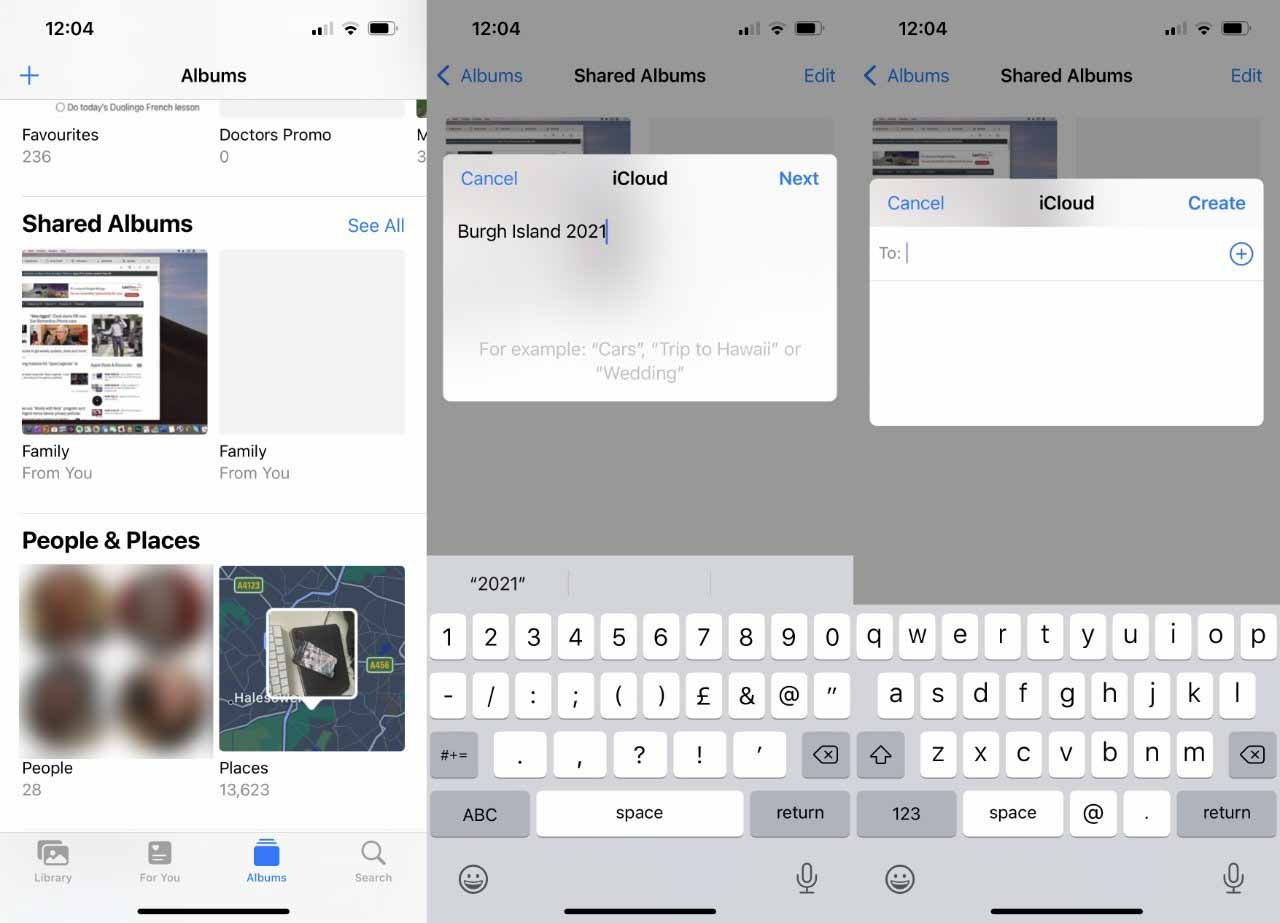
Сначала создайте альбом, которым хотите поделиться
Как поделиться отдельной фотографией iCloud
На вашем iPhone откройте приложение «Фото». Нажмите кнопку «Выбрать» в правом верхнем углу. Затем нажмите на каждое изображение, которым хотите поделиться. Теперь нажмите кнопку «Поделиться» в левом нижнем углу. Прокрутите вниз и нажмите «Поделиться ссылкой iCloud». Подождите, пока будет создана ссылка. и скопировано в буфер обмена. Вставьте скопированную ссылку в Почту, Сообщения или в любое другое место.
Когда вы отправляете кому-то такую ссылку, открывается Safari или другой браузер, который он предпочитает, и загружает изображения в Фото iCloud. Они есть на icloud.com, но ваши друзья и семья могут даже не заметить этого, потому что они сразу смотрят на ваши изображения.
Это быстро и удобно, плюс Apple очень красиво отображает фотографии. Если вы отправили несколько изображений, все они будут показаны в виде больших эскизов, а одно также будет показано в виде плаката.
Он сообщает вашей семье, кто поделился этими изображениями, и включает для них непомерно большую кнопку «Загрузить».
Есть только одна проблема.
Фотографии, опубликованные таким образом, будут доступны только в течение дня. У них есть срок годности, который отображается на видном месте.
Чтобы дать людям больше времени выбирать свои изображения или добавлять свои собственные, если вы хотите, чтобы это произошло, вам нужно поделиться альбомом. Процесс очень похож, но вначале немного сложнее.
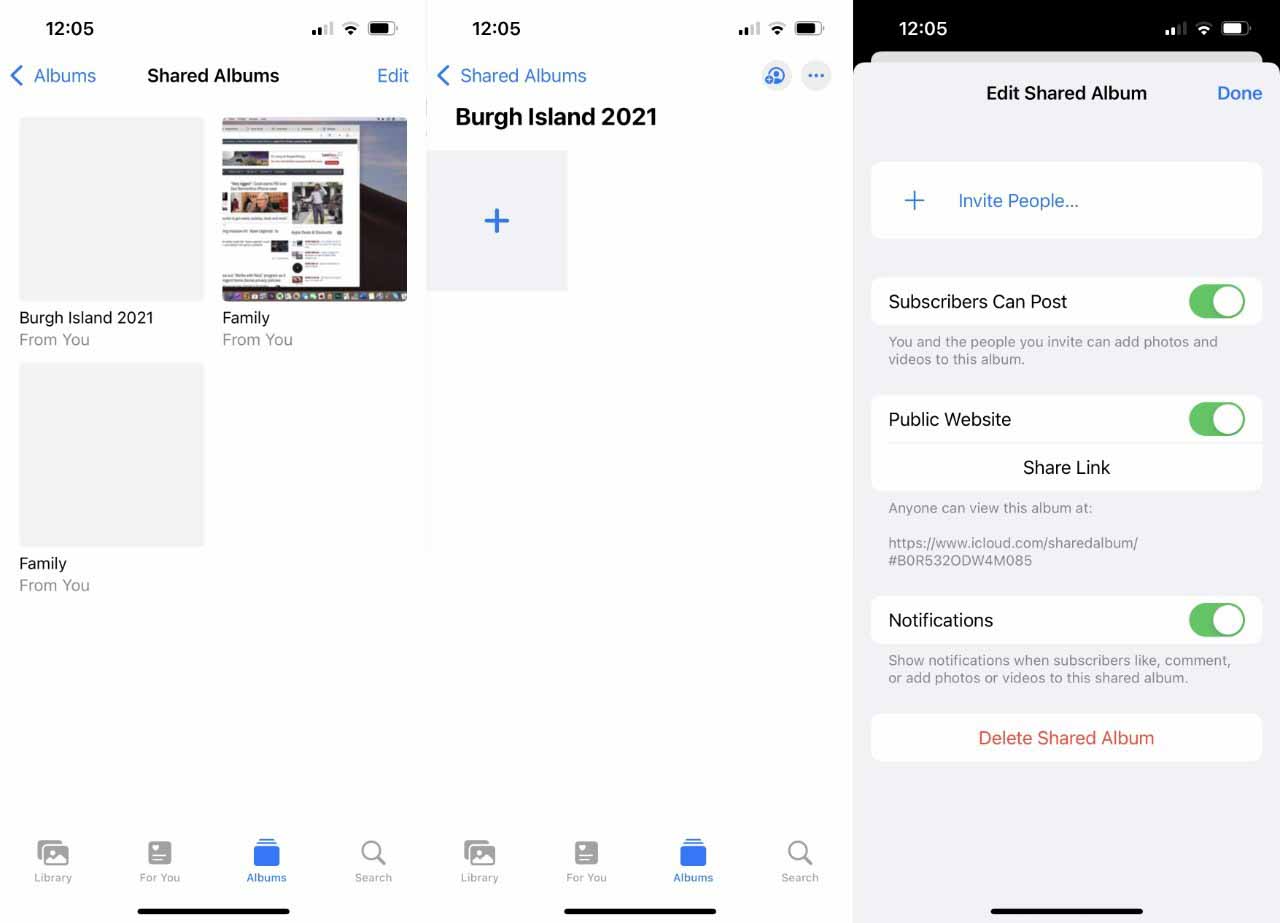
Создав альбом для совместного использования, вы можете напрямую приглашать людей или копировать ссылку, чтобы отправить их
Как поделиться альбомом фотографий iCloud
На вашем iPhone перейдите в «Настройки» и нажмите на свое имя вверху. Выберите iCloud, затем «Фотографии». Убедитесь, что общие альбомы включены. Теперь в фотографиях, нажмите на знак «+» в верхнем левом углу. Назовите свой новый альбом и нажмите «Следующие фотографии». отправьте кому-нибудь этот общий альбом, но проигнорируйте это, нажмите «Создать». Нажмите на свой новый пустой альбом из появившегося списка. В альбоме нажмите «+», чтобы добавить изображения; или перейдите в другие альбомы, выберите изображения и используйте значок «Поделиться», чтобы переместить их в этот альбом. Нажмите вторую справа кнопку в верхней части экрана, значок в виде контактов со знаком «плюс». Решите, могут ли подписчики публиковать сообщения или нет. хотите ли вы получать уведомления, если подписчик публикует изображение. Убедитесь, что общедоступный веб-сайт включен. Когда он включен, появится кнопка «Поделиться ссылкой», нажмите на нее.
Если вы не видите знак + в верхнем левом углу приложения «Фотографии», вы находитесь в альбоме. Нажмите вверху слева, чтобы вернуться.
Одна из причин, по которой iCloud Photos сбивает с толку, заключается в том, что вам не всегда ясно, находится ли изображение на вашем устройстве или в iCloud. Если изображения, которым вы пытаетесь поделиться, нет на вашем устройстве, оно будет автоматически загружено во время этого процесса.
В итоге вы снова получаете ссылку на iCloud.com, которую вы можете отправить кому угодно. Когда вы проходите через это, у вас действительно есть возможность приглашать людей со страницы с опцией Public Website.
Если все, с кем вы хотите поделиться, есть в вашем списке контактов, вы можете это сделать. Но обычно быстрее просто пройти через это, поместить ссылку в буфер обмена, а затем вставить ее в удобное место.
Добавляю еще и меняю свое мнение
Теперь у вас есть общий альбом, в который вы можете перемещать другие изображения. Или вы можете убрать изображения.
То же самое и с видео.
Каждый человек, у которого есть ссылка iCloud, увидит текущее содержимое этого общего альбома. Даже если вы дали им разрешение на публикацию, они никогда ничего не могут удалить.
Итак, это удобный репозиторий для изображений, и Apple максимально упростила для вашей семьи и друзей получение нужных вам фотографий.
Вам по-прежнему будут звонить по телефону, вы являетесь специалистом по ИТ-поддержке в своей большой семье. Но все это поможет сократить их число и означает, что вы больше никогда не откажетесь от участия в каком-либо воссоединении.
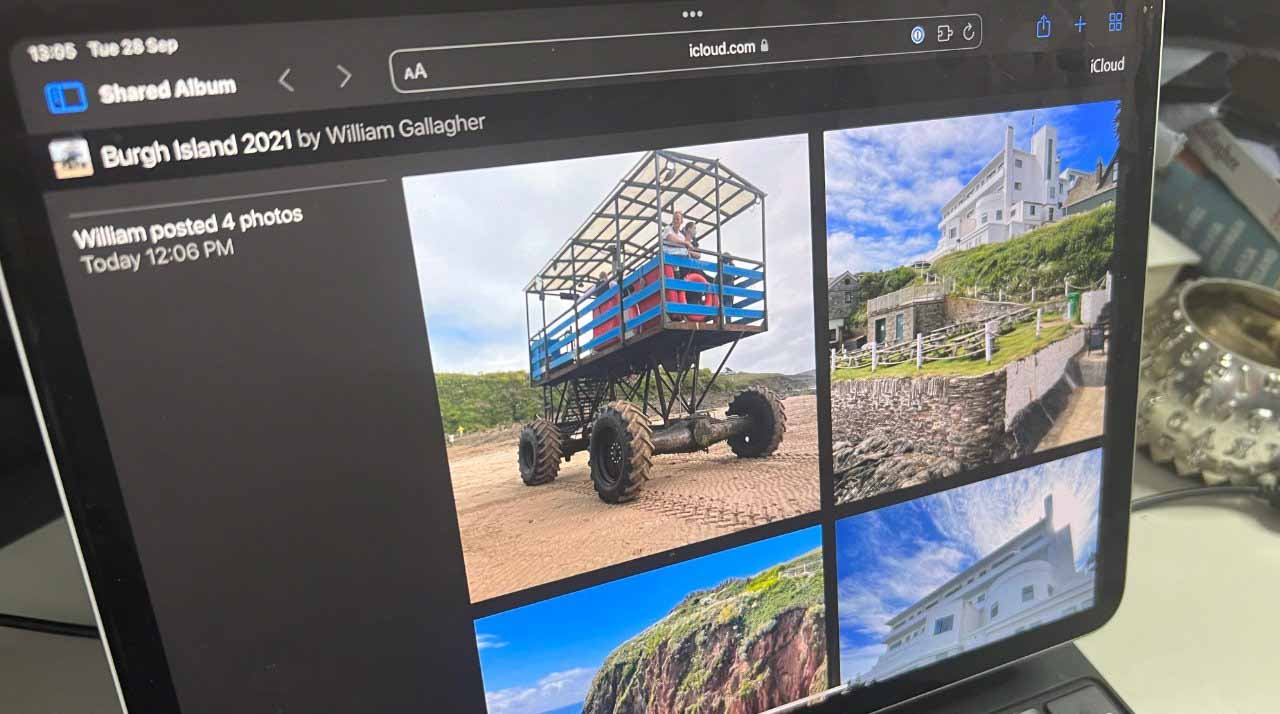
![Satechi выпускает тонкую механическую клавиатуру и анонсирует складные зарядные устройства Qi2 для нескольких устройств [U]](https://applepro.news/wp-content/uploads/2024/04/1714073720_satechi-vypuskaet-tonkuyu-mehanicheskuyu-klaviaturu-i-anonsiruet-skladnye-zaryadnye-ustrojstva-100x100.jpg)

![Лучшие функции iOS для улучшения впечатлений от путешествий [Video]](https://applepro.news/wp-content/uploads/2024/04/1714070066_luchshie-funkczii-ios-dlya-uluchsheniya-vpechatlenij-ot-puteshestvij-video-100x100.jpg)
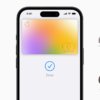

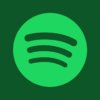

![Satechi выпускает тонкую механическую клавиатуру и анонсирует складные зарядные устройства Qi2 для нескольких устройств [U]](https://applepro.news/wp-content/uploads/2024/04/1714073720_satechi-vypuskaet-tonkuyu-mehanicheskuyu-klaviaturu-i-anonsiruet-skladnye-zaryadnye-ustrojstva.jpg)
![Лучшие функции iOS для улучшения впечатлений от путешествий [Video]](https://applepro.news/wp-content/uploads/2024/04/1714070066_luchshie-funkczii-ios-dlya-uluchsheniya-vpechatlenij-ot-puteshestvij-video.jpg)
